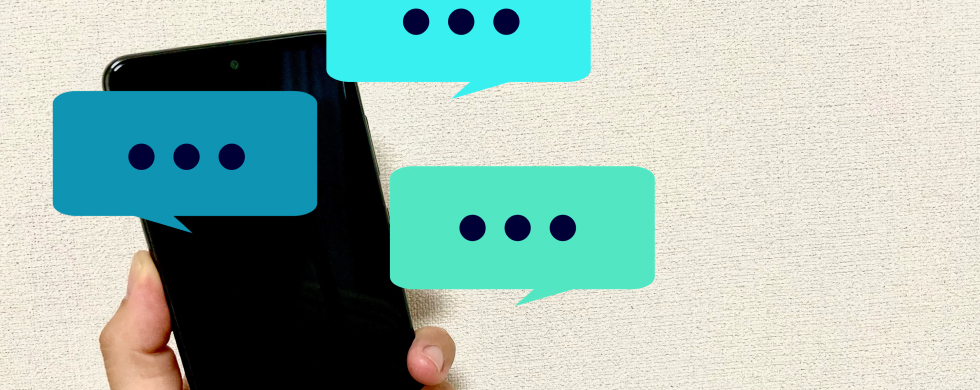テザリングには3つの方法がある
テザリングとはスマホの電話回線からWi-Fiの電波を発信し、受信元の機器でインターネットを使えるようにする機能です。
ルーター代わりになるため、テザリングが利用できるスマホがあればWi-Fi環境のない場所でもパソコンを利用できます。
手軽にWi-Fiを利用できて便利なテザリングの接続方法には、以下の3種類があります。
| 接続方法 | 特徴 |
| Wi-Fi接続 | ・親機からWi-Fiの電波を飛ばして接続する方法 ・一般的にテザリングは、Wi-Fi接続をさすことが多い ・テザリング方法の中では速度が早めだが、バッテリー消費が大きい |
| USB接続 | ・親機と子機をケーブルでつないで接続する方法 ・電波が安定しており、パソコンからスマホに給電できる ・ただし、パソコンのバッテリー消費が大きくなるので、万が一のとき以外、給電するのはおすすめできない |
| Bluetooth🄬接続 | ・Bluetooth🄬を用いて接続する方法 ・テザリング方法の中ではバッテリー消費が緩やか ・通信速度が遅い傾向にある |
テザリングできないときの8つの原因と対処法
テザリングできないときの主な原因は、以下の8つです。
- テザリングのデータ容量を超過している
- 契約プランがテザリングオプション未加入になっている
- 電波が届いていない
- インターネット共有やテザリングがOFFになっている
- OSが古い
- テザリング接続台数を超えている
- パスワードが間違っている
- 通信障害など事業者側に問題がある
ここからは、それぞれの原因と対処法を解説します。原因によってはすぐに対処できるので、ぜひ試してみてください。
テザリングのデータ容量を超過している
テザリングでインターネットに接続する場合にも、通常のインターネット接続と同様、契約しているデータ容量が消費されます。
たとえば、「ドコモ」のスマホで「ギガホ プレミア」に加入している場合、使用できるテザリングのデータ容量は60GBです。この容量を超えると、速度が低下したり利用できなくなったりします。
このケースでは、一般的に容量がリセットされるまで待つことになりますが、すぐに対処したい場合には料金を支払い、データ容量を購入するのも選択肢です。
契約プランがテザリングオプション未加入になっている
契約しているキャリアやプランによっては、テザリングを使うにはテザリングオプションへの加入が必要です。オプションに加入していないと、そもそもテザリングが使えないケースもあるため、まずは契約内容をご確認ください。
もし未加入の場合はお申込みを行い、設定も行ってから利用しましょう。
なお、「ドコモ」のスマホならテザリングオプションの加入は不要なので、デバイスの設定をするだけで使えます。また、月額使用料もかかりません※。
※ 一部のプランや機種では別途spモード契約が必要となります。
インターネット共有やテザリングがOFFになっている
テザリングオプションに加入していても、設定がOFFになっていれば接続できません。AndroidとiPhone、それぞれのテザリングの設定方法を以下で解説するので、参考にしてください。
まずはAndroidのテザリングの設定手順です。
- 画面を上から下にスワイプする
- 「アクセスポイント」のアイコンを長押しする
- 「Wi-Fiアクセスポイント」をONにする
- 完了
iPhoneのテザリング設定は、以下の手順で行いましょう。
- 「設定」をタップする
- 「モバイル通信」タップする
- 「インターネット共有」もしくは「設定」をタップする
- もう一度「インターネット共有」をタップする
- 「ほかの人の接続を許可」の欄にあるスライダをタップする
- 完了
なお、AndroidとiPhoneいずれも、利用しているバージョンにより設定手順が異なる可能性があります。詳しくは「バージョン名+テザリング設定」のようなKWで検索し、対処するのがおすすめです。
※ Apple、Appleのロゴ、iPhoneは米国および他の国々で登録されたApple Inc.の商標です。
iPhoneの商標は、アイホン株式会社のライセンスにもとづき使用されています。
※TM and ©2023 Apple Inc. All rights reserved.
電波が届いていない
親機と子機の距離が離れている場合、テザリングが利用できません。この場合は、距離を調整しながらつながるポイントを見つけましょう。
逆に距離を近づけてもつながらない場合は、電波干渉を起こしている可能性があります。電波干渉とは、同じ周波数の電波同士がぶつかり合って生じる障害のことです。Wi-FiやBluetooth🄬で接続している際に発生することがあります。
電波干渉は近くにある電子機器が主な原因です。親機と子機の距離が近くてもテザリングができない場合は、場所を変えてから再度接続してみましょう。
OSが古い
利用しているOSが古いと、テザリングが利用できない場合があります。そのため、OSが最新かを確認して、古いバージョンを利用している場合は更新しましょう。
AndroidとiPhoneのバージョン更新方法を以下で解説するので、参考にしてください。
まずはAndroidのバージョン更新方法です。
- 設定アプリを開く
- 「システム」をタップする
- 「システムアップデート」をタップする
- 画面遷移に沿って進む
- 完了
続いて、iPhoneのバージョン更新方法は以下のとおりです。
- Wi-Fiに接続する
- 設定アプリを開く
- 「一般」をタップする
- 「ソフトウェアアップデート」をタップする
- 「今すぐインストール」をタップする
- 完了
なお、バージョンを更新する場合はバックアップを取っておきましょう。更新中に何かしらの不具合が生じた場合、データが消える可能性があります。
※ Apple、Appleのロゴ、iPhoneは米国および他の国々で登録されたApple Inc.の商標です。
iPhoneの商標は、アイホン株式会社のライセンスにもとづき使用されています。
※TM and ©2023 Apple Inc. All rights reserved.
テザリング接続台数を超えている

テザリングに接続できる台数は上限が決まっており、 AndroidとiPhoneで異なります。
Androidの場合は機種によって異なりますが、最大10台まで接続できる機種があり、iPhoneの場合は5台までがテザリング接続台数の上限です。
この接続台数を超えている場合は、減らしてから再度、接続を試しましょう。
※ Apple、Appleのロゴ、iPhoneは米国および他の国々で登録されたApple Inc.の商標です。
iPhoneの商標は、アイホン株式会社のライセンスにもとづき使用されています。
※TM and ©2023 Apple Inc. All rights reserved.
パスワードが間違っている
テザリングする際は親機に設定しているパスワードの入力が必要です。パスワードが間違っていればテザリングできません。
テザリングに必要なパスワードは、AndroidとiPhoneそれぞれ以下の方法で確認ができます。まずAndroidの場合は、以下の手順で確認しましょう。
- 設定アプリを開く
- 「ネットワークとインターネット」をタップする
- 「アクセスポイントとテザリング」をタップする
- 次の画面にパスワードが記載されているので確認する
- 完了
iPhoneのテザリングパスワードの確認方法は、以下のとおりです。
- 設定アプリを開く
- 「モバイル通信」もしくは「モバイルデータ通信」をタップする
- 「インターネット共有」をタップする
- 「Wi-Fiのパスワード」欄にパスワードが記載されているので確認する
- 完了
※ Apple、Appleのロゴ、iPhoneは米国および他の国々で登録されたApple Inc.の商標です。
iPhoneの商標は、アイホン株式会社のライセンスにもとづき使用されています。
※TM and ©2023 Apple Inc. All rights reserved.
通信障害など事業者側に問題がある
事業者側で通信障害が発生している場合にも、テザリングできない可能性があります。契約キャリアのホームページを確認して、事業者側で通信障害が発生していないかを確認しましょう。
また「契約キャリア名+通信障害」などのKWで検索することで、通信障害に関連する情報がヒットする可能性があります。情報が見つかりづらい場合には、ぜひこちらも試してみてください。
自宅でテザリングするなら「home 5G」もおすすめ
テザリングは便利な機能ですが、利用すると通信量が増えます。また、テザリングの通信速度は固定回線などと比べると遅い傾向にあり、テザリングでは通信速度に満足できない場合もあるかもしれません。
接続できる台数の上限も決まっているため、複数人で使う場合や複数のデバイスを併用したい場合には、ほかのインターネット接続方法のほうが使いやすいと感じる可能性もあるでしょう。
そんなときにおすすめしたいのが、「ドコモ」が展開しているホームルーター「home 5G」です。
「home 5G」はデータ容量が無制限※1で利用でき、最大受信速度は4.2Gbpsのため、動画視聴やオンラインゲームなども快適に楽しめます。
さらに、同時接続台数は66台(Wi-Fi:64台/有線LAN:2台)です。ご家族の人数が多い場合や、接続したいデバイスがたくさんあるケースでもあんしんしてご利用いただけます。
データ容量を気にせず5G高速通信をしたい方は、「home 5G」のお申込みをぜひご検討ください。
「ドコモ」の5G対応ホームルーター(HR02)※2は、最大受信速度4.2Gbps(ベストエフォート形式)※3 ※4、5G高速通信対応 ※5です。
| 月額料金 | home 5Gプラン:5,280円(税込) |
| 機種代 | 71,280円(税込) |
| 初期費用 | 契約事務手数料4,950円(税込) (オンラインショップは無料) |
| 契約期間 | 定期契約なし |
| データ容量 | 無制限 |
| 購入先 | ドコモオンラインショップ ドコモショップ 量販店 |
※1 データ利用量が特に多い場合は、速度制限や通信が中断されることがあります。
※2 ご登録いただいた住所以外ではお使いになれません。
※3 通信速度は、送受信時の技術規格上の最大値であり、実際の通信速度を示すものではありません。ベストエフォート形式のため、お客さまの通信環境により実際の通信速度は変化します。
※4 LANケーブル接続時は受信時最大2.5Gbps、Wi-Fi接続時は受信時最大で4.8Gbps(いずれも技術規格上の最大値)。機器接続時の通信速度は、お客さまの通信環境と接続機器の規格により異なります。
※5 5Gの提供エリアは一部に限られます。エリアの詳細は「ドコモのホームページ」の「サービスエリアマップ」でご確認ください。なお、本サービスは4Gエリアでもご利用になれます。
※「home 5G」契約者と同一「ファミリー割引」グループ内の「ドコモ MAX」「ドコモ ポイ活 MAX」「ドコモ ポイ活 20」「ドコモ mini」の契約者は月額料金から1,210円/月を割引します。「eximo」「eximo ポイ活」「irumo(3GB/6GB/9GB)」「5Gギガホ プレミア」「5Gギガホ」「5Gギガライト(3GB超)」「ギガホ プレミア」「ギガホ」「ギガライト(3GB超)」の契約者は1,100円/月を割引します。「5Gギガライト/ギガライト(1GB超~3GB)」は550円/月を割引します。「5Gギガライト」「ギガライト」のご契約でご利用データ量が1GB以下の場合は対象外です。また「はじめてスマホプラン」「U15はじめてスマホプラン」は対象外です。同一「ファミリー割引」グループ内に「ドコモ光」「home 5G プラン」の両方が存在する場合は、「ドコモ光セット割」が適用されます。月額料金が日割り計算となる場合は、割引額も日割り計算となります。
テザリングできない原因を切り分けて対処しよう
テザリングを活用すれば、ルーターがなくてもWi-Fiを利用できます。いざテザリングを利用しようとしてもつながらない場合には、まずは原因を切り分けましょう。
OSが古い、オプションにお申込みできていない可能性があるなど原因はさまざまです。原因を切り分ければ対処できる場合があります。
とはいえ、テザリングはデータ容量が決められており、無限に利用できるわけではありません。また、テザリングの通信速度では満足できない可能性もあります。
そんな人には「ドコモ」の「home 5G」がおすすめです。「home 5G」が気になる方は、ぜひ公式サイトもご覧ください。
※「home 5G」契約者と同一「ファミリー割引」グループ内の「ドコモ MAX」「ドコモ ポイ活 MAX」「ドコモ ポイ活 20」「ドコモ mini」の契約者は月額料金から1,210円/月を割引します。「eximo」「eximo ポイ活」「irumo(3GB/6GB/9GB)」「5Gギガホ プレミア」「5Gギガホ」「5Gギガライト(3GB超)」「ギガホ プレミア」「ギガホ」「ギガライト(3GB超)」の契約者は1,100円/月を割引します。「5Gギガライト/ギガライト(1GB超~3GB)」は550円/月を割引します。「5Gギガライト」「ギガライト」のご契約でご利用データ量が1GB以下の場合は対象外です。また「はじめてスマホプラン」「U15はじめてスマホプラン」は対象外です。同一「ファミリー割引」グループ内に「ドコモ光」「home 5G プラン」の両方が存在する場合は、「ドコモ光セット割」が適用されます。月額料金が日割り計算となる場合は、割引額も日割り計算となります。
※「Wi-Fi」は、Wi-Fi Allianceの登録商標です。
※「Bluetooth」は、Bluetooth SIG,Inc.の登録商標であり、株式会社NTTドコモはライセンスを受けて使用しております。